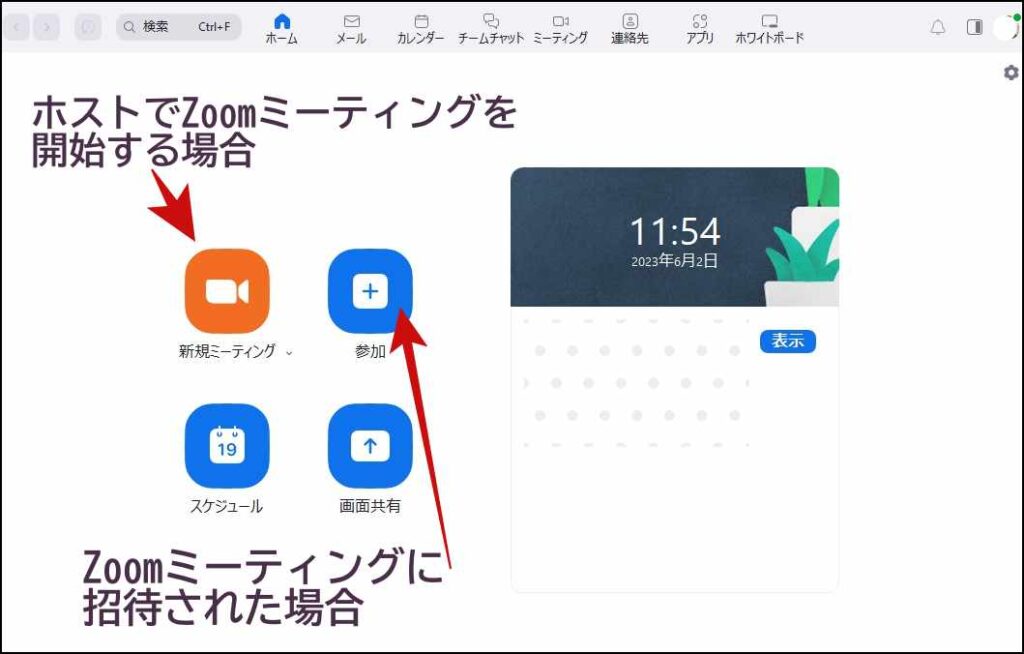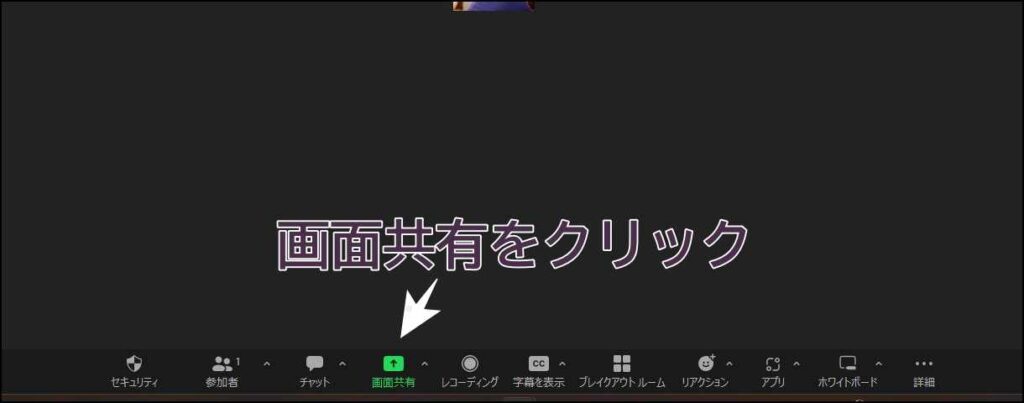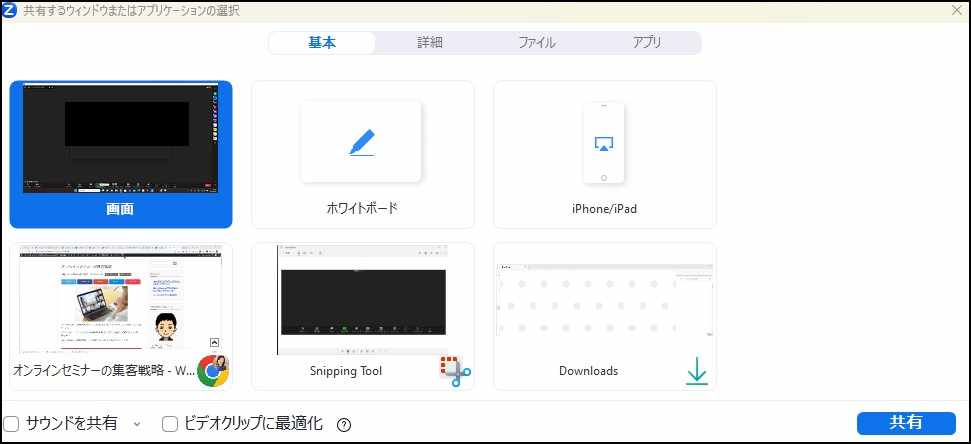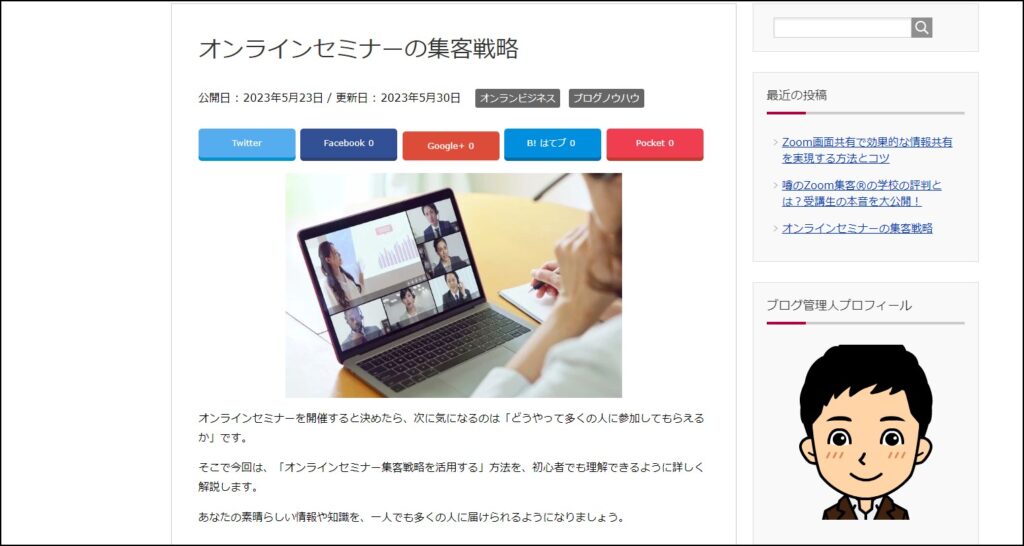Zoomを使って情報共有したいので他の人と画面を共有したいけど、どうやって始めればいいか分からない方へ。
Zoomの画面共有機能の使い方とポイントについて解説します。
ビジネスプレゼンテーションやチームメンバーとの協力作業など、さまざまな場面で活用できる画面共有を、簡単な手順でスムーズに行う方法をご紹介します。
Contents
Zoomの画面共有とは?
Zoomの画面共有とは、ビデオ会議やオンラインミーティングにおいて、自分のデスクトップ画面や特定のアプリケーションを他の参加者と共有するための機能です。
つまり、自分の画面を他の人と同時に見ることができるのです。
例えば、プレゼンテーションやデモンストレーションの際には、自分の画面を共有することで他の参加者にリアルタイムで情報を伝えることができます。
また、プロジェクトの共同作業や資料の共有にも役立ちます。
情報共有したい画面を選択し、参加者全員にその画面を表示することで、コミュニケーションを円滑に行うことができます。
Zoomの画面共有は、ビジネス目的だけでなく、教育やリモートワークなど様々な場面で活用されています。
参加者全員が同じ情報を見ながら意見交換や学習を進めることができるため、効率的なコミュニケーションや協働作業を実現するのに役立ちます。
Zoom 画面共有の方法
パソコンのZoomでの画面共有の手順を簡単に説明します。
ステップ① Zoomを開く
まず、Zoomを開きます。
パソコンのデスクトップにある「Zoom」のアイコンをダブルクリックします。もしくは、スタートメニューから「Zoom」を検索し、クリックします。
アプリが起動すると、ログイン画面が表示されます。既にアカウントを持っている場合は、右上の「サインイン」ボタンをクリックしてアカウントにログインします。
アカウントにログインすると、ホーム画面が表示されます。ここではミーティングの予定や過去のミーティングの履歴が表示されます。
ミーティングを開始する場合は、ホーム画面左上にある「新しいミーティング」ボタンをクリックします。
すると、新しいミーティングが作成され、ミーティングの詳細設定画面に進みます。
ミーティング詳細設定画面では、ミーティングのタイトルや日時、パスワードの設定などを行うことができます。
必要な設定を行ったら、「保存」ボタンをクリックして設定を反映させます。
ミーティングが作成されると、参加者にミーティングリンクやミーティングID、パスワードなどを共有することができます。
参加者はそれらの情報を使って、Zoomにアクセスし、ミーティングに参加します。
以上の手順に従って、Zoomを開くことができます。注意点として、Zoomを使用するには事前にアカウントの作成が必要です。
また、必要に応じてアプリの最新バージョンをインストールすることをおすすめします。
ステップ② 画面共有アイコンをクリック
ミーティング画面下部のツールバーにある「画面共有」アイコンをクリックします。
ステップ③ 共有する画面を選択
共有したい画面を選択します。
デスクトップ全体を共有する場合は「デスクトップ」を選択し、特定のアプリケーションやファイルを共有する場合は「ウィンドウ」を選択して対象を選びます。
ステップ④共有を開始
「共有」ボタンをクリックして画面共有を開始します。すると、他の参加者と画面が共有されます。
情報共有で注意すること
画面共有を行い情報共有するために、4つのポイントを注意しましょう。
 うえさん
うえさん- 共有する前に、表示したいコンテンツや資料を整理しましょう。画面共有中に他のアプリケーションや個人情報が表示されないように注意し、プロフェッショナルな印象を与えるためにも整理された画面を用意します。
- 共有範囲の選択も デスクトップ全体を共有するのか、特定のアプリケーションやウィンドウのみを共有するのかを選択しましょう。他の参加者が必要以上の情報を見ることがないように注意し、目的に合わせた適切な範囲を選びます。
- 画面共有を開始する前に、他の参加者に共有する内容や目的を説明しましょう。共有中にも説明を続けることで、参加者が理解しやすくなります。
- 画面共有中は、参加者の反応や質問に注意を払いましょう。コミュニケーションを促すために、質問や意見を求めることで参加者との交流を深めることが重要です。
まとめ
ビジネスを始めたいけれど、リモートでの情報共有に悩んでいる方々にとって、Zoomの画面共有機能は非常に有用です。
画面共有を使ってプレゼンテーションや資料の共有、デモンストレーションを行い、スムーズなコミュニケーションを実現しましょう。
前述の手順やポイントを押さえて、自信を持って画面共有を行ってください。
ビジネスの成果を最大限に引き出すために、Zoomの画面共有機能を活用しましょう!
集客方法がわかってもZoomの使い方がわからないとオンラインセミナーはできません。
オンラインセミナーで必要なZoomの使い方も学べる『Zoom集客の学校』の評判記事はこちらをご覧ください。
→噂のZoom集客®の学校の評判とは?受講生の本音を大公開!
オンラインセミナー集客方法だけではなく、Zoomの使い方も学べる『Zoom集客®の学校』の主催会社を知りたい方は
日本現実化戦略研究所主催 久家邦彦さんの評判記事もお勧めです。
→日本現実化戦略研究所 久家邦彦さんの評判・口コミ【本当に結果が出るの?噂の真相について】